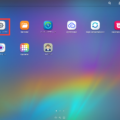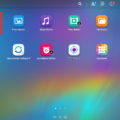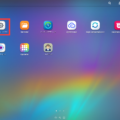ユーザーアクセス権の構成
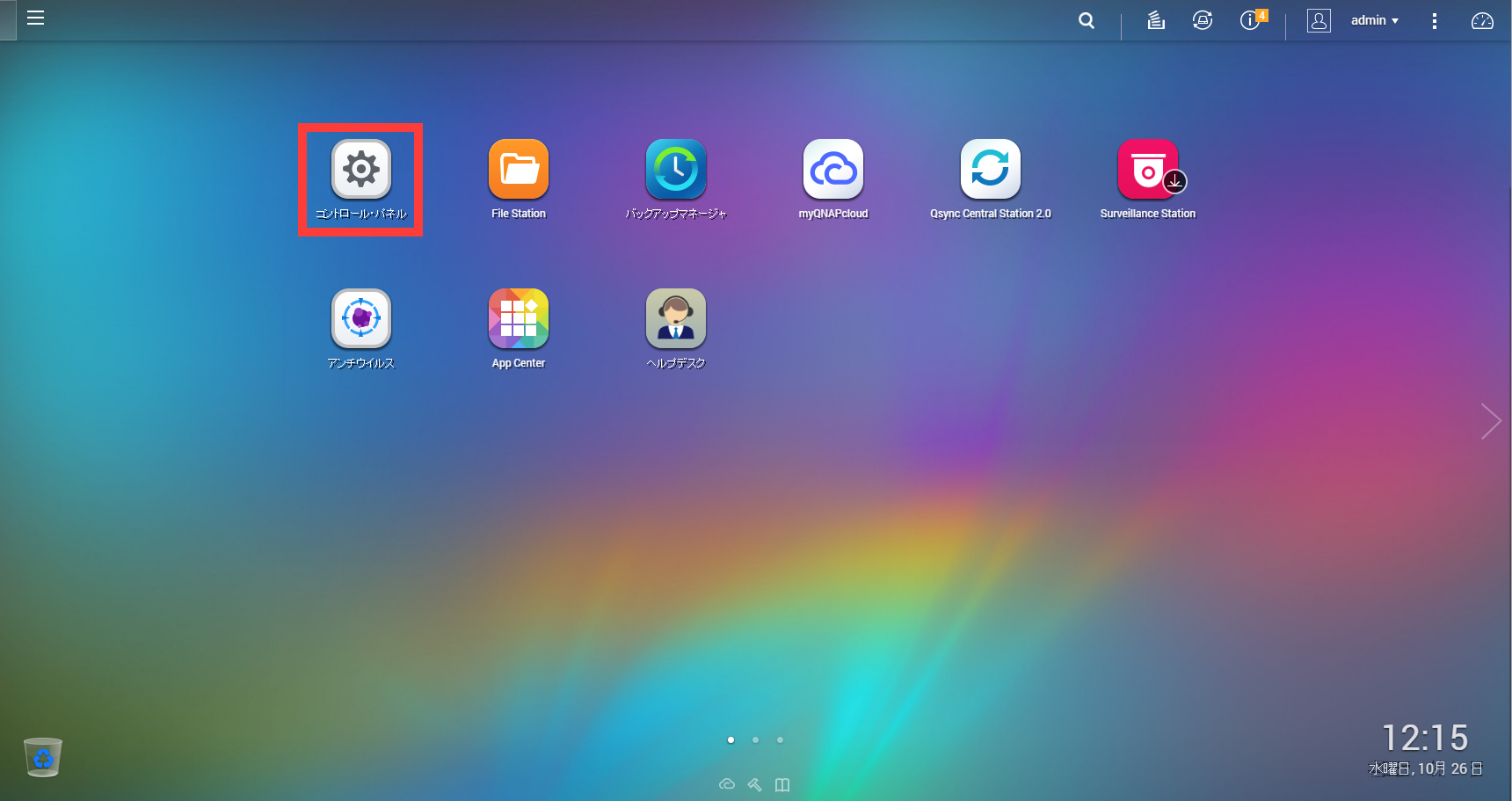
まるごとQNAPマニュアル
ユーザーアクセス権の構成
ユーザー/グループアカウントおよびフォルダアクセス権を構成した後、同じユーザーアカウントおよびパスワードを使用してまるごとQNAPのFTPサーバに接続することができます。
アカウントの作成方法
コントロール・パネル>ユーザー>作成>ユーザの作成
ユーザー名・パスワードなどユーザー情報を入力します。
※以下は「guest1」というアカウントを追加する例です。
ユーザーグループを作成する場合は「ユーザーグループ」の[編集]→[ユーザーグループの作成]をクリック
ユーザーグループ名(例:guest_group)を入力→[完了]をクリックするとユーザーグループが作成されます。
共有されたフォルダの権限については「共有されたフォルダの権限」の[編集]をクリックします。
チェックボックスにチェックを入れることで、読み取り専用(RO)、読み取り/書き込み(RW)、アクセス拒否(Deny)の設定ができます。
アプリケーション特権の編集は[編集]をクリックし、右側”権限付与”のチェックボックスにチェックを入れれば権限が付与されます。
入力が完了したら[作成]をクリック
ユーザーの作成が完了しました。



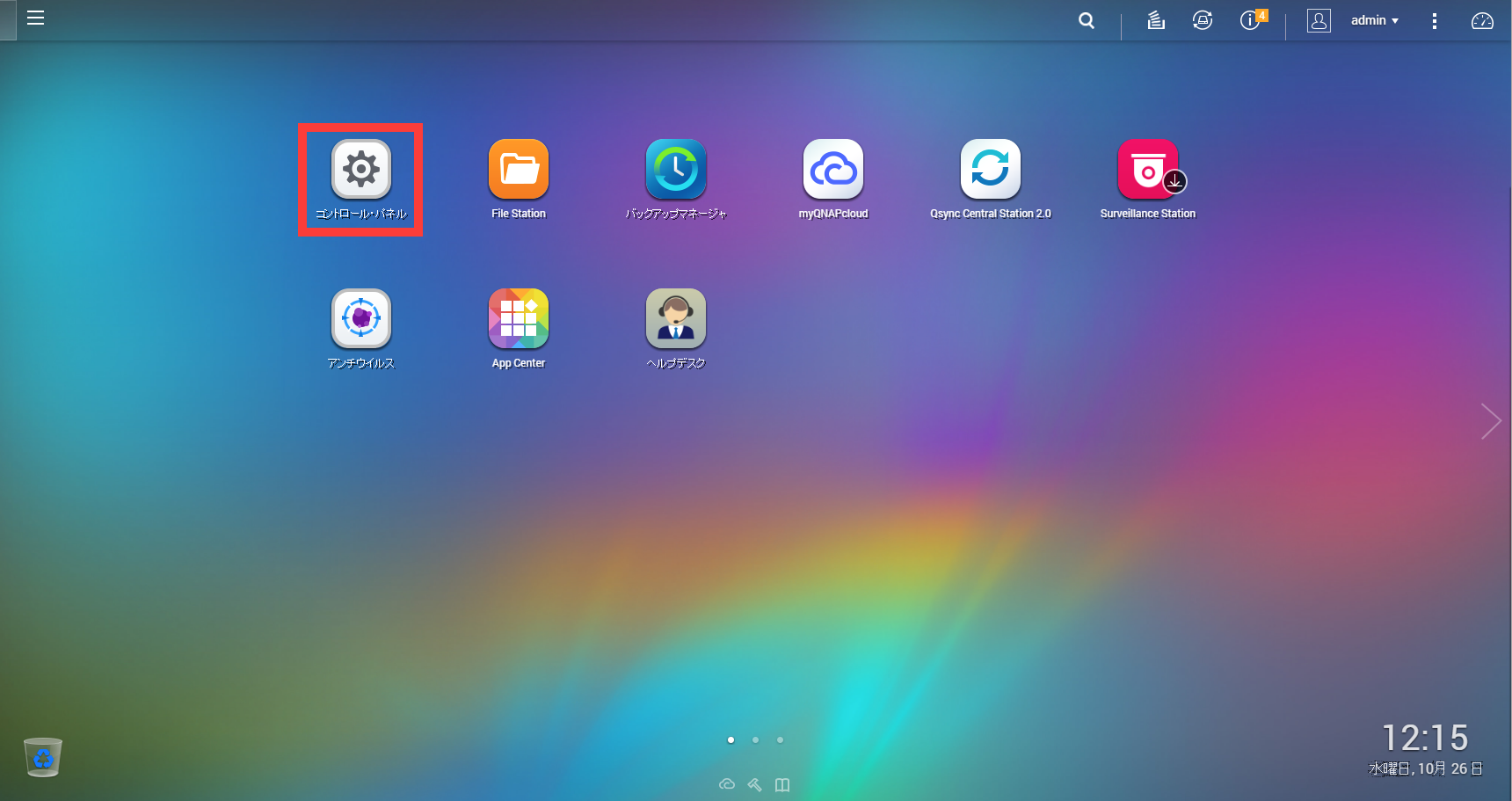
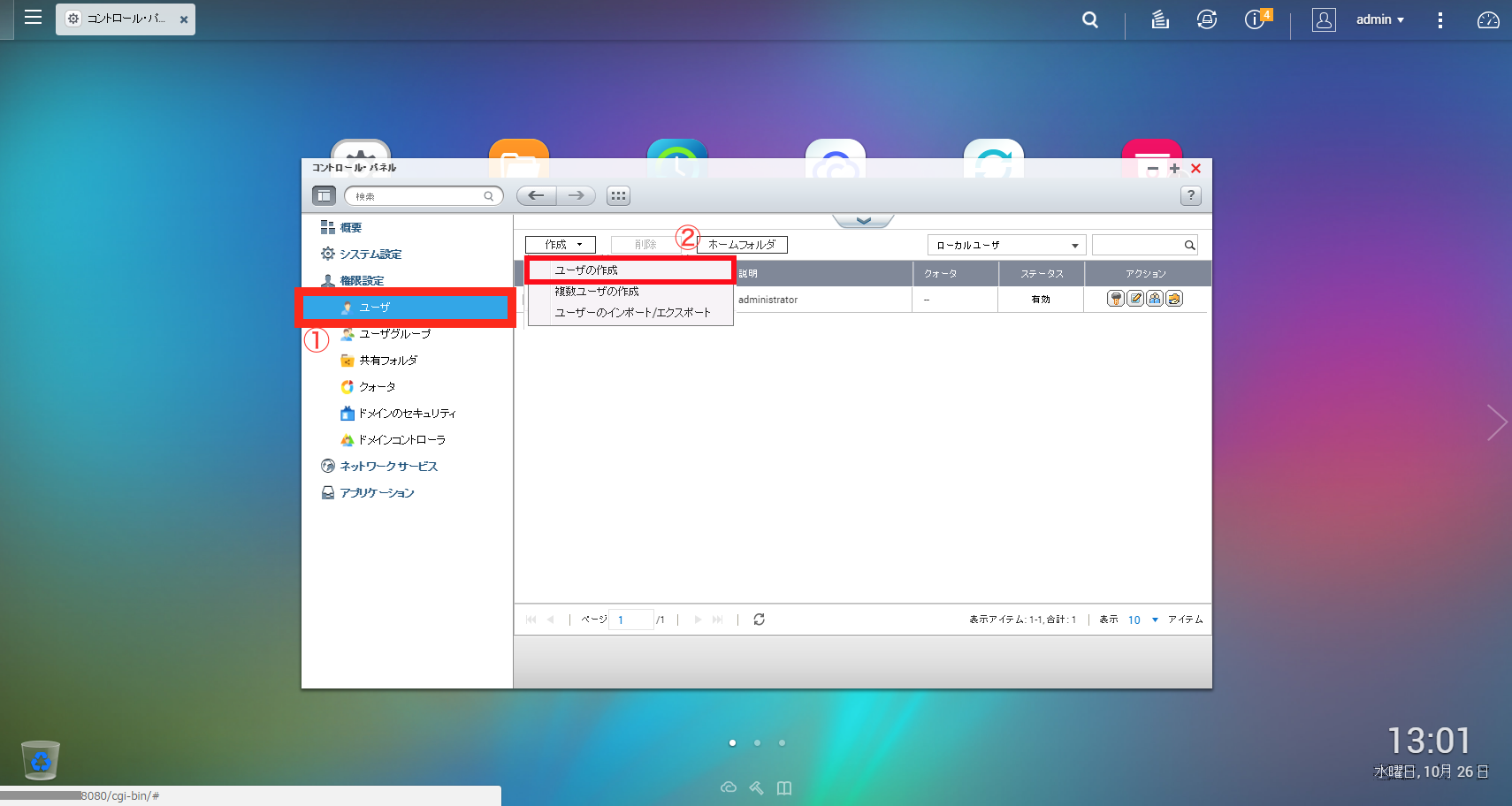
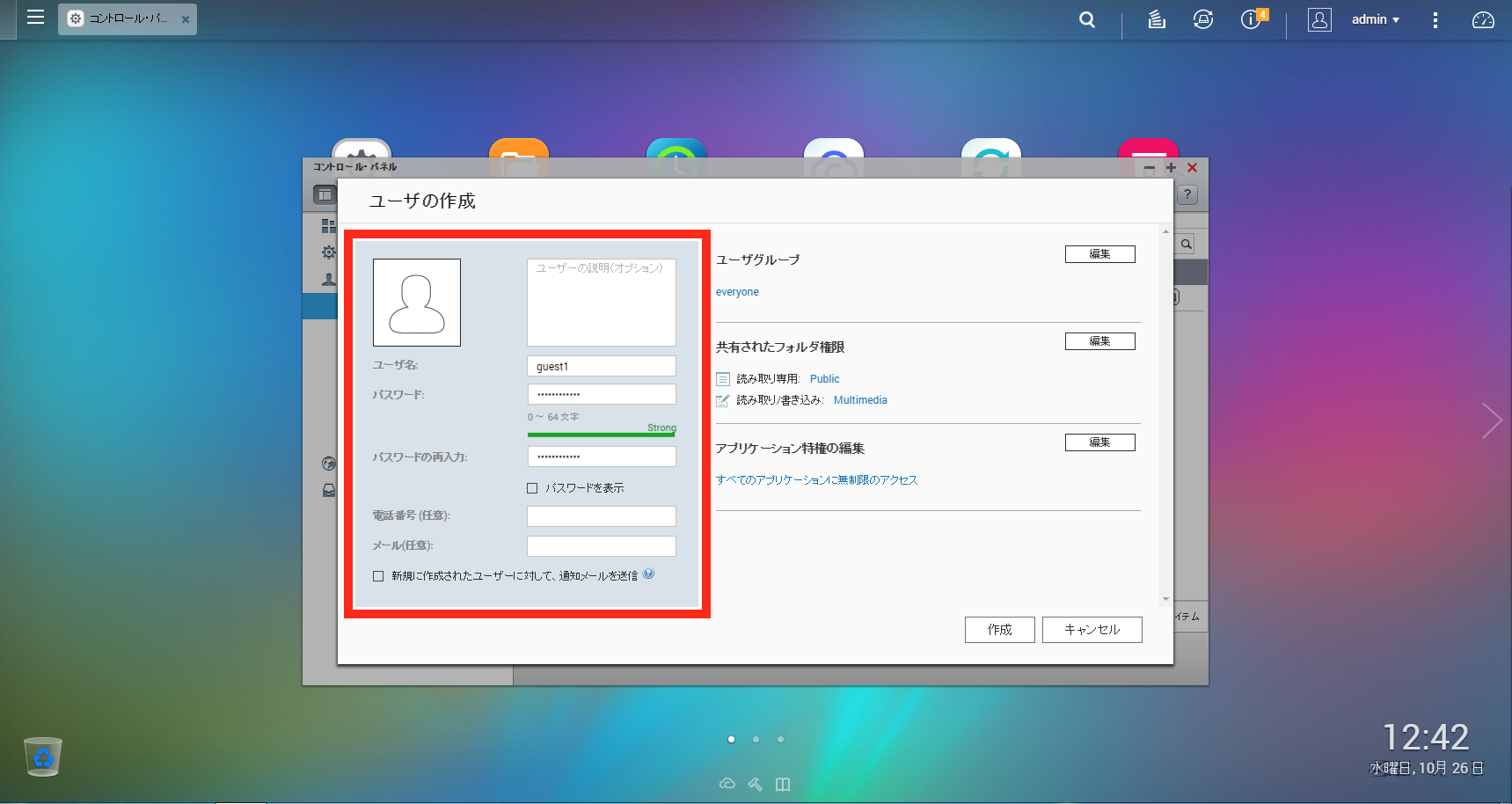
![「ユーザーグループ」の[編集]をクリック](https://ssilab.co.jp/wp-content/uploads/2016/10/ftp9.png)
![ユーザーグループ名(例:guest_group)を入力→[完了]](https://ssilab.co.jp/wp-content/uploads/2016/10/ftp10.png)
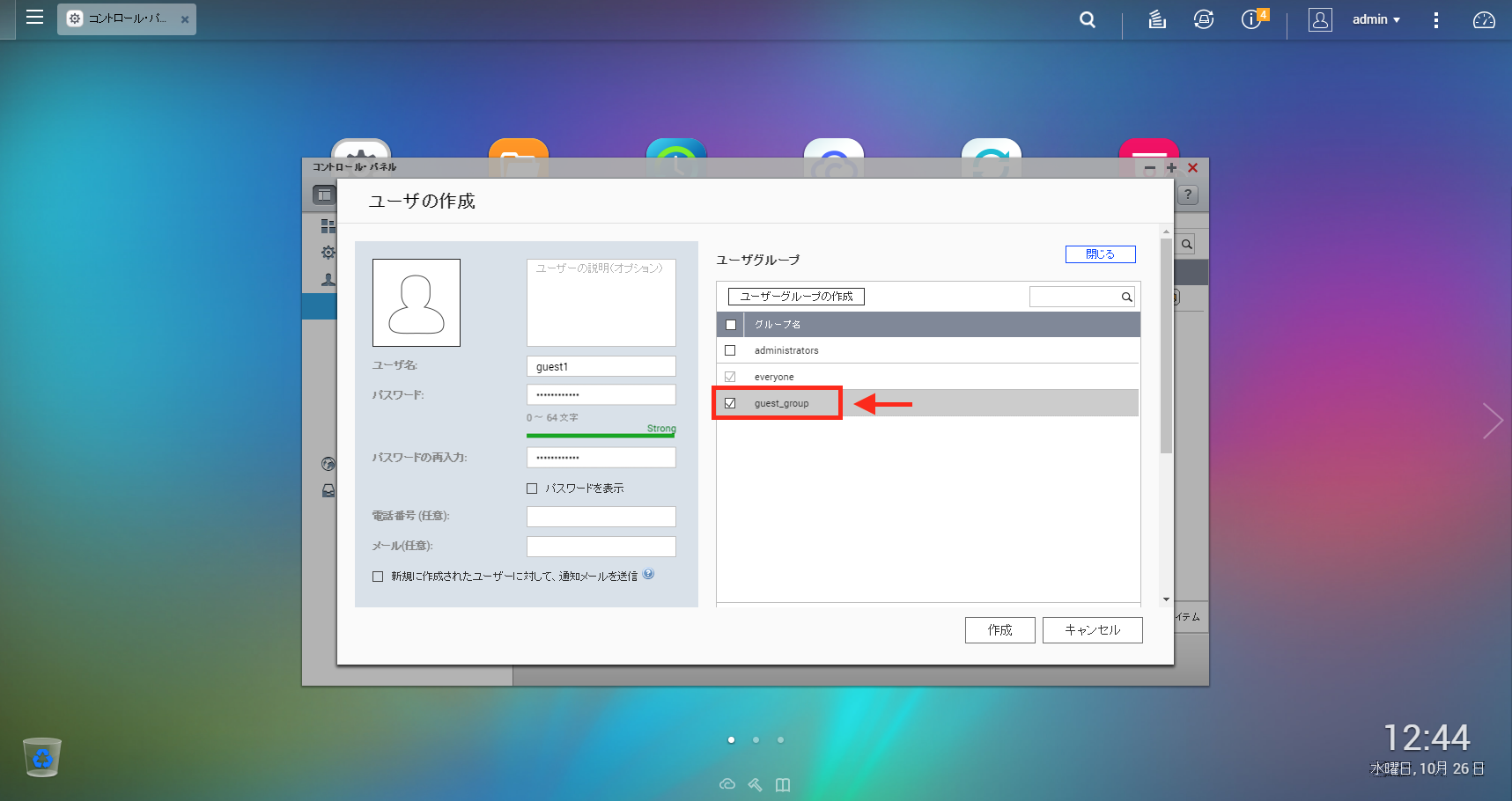
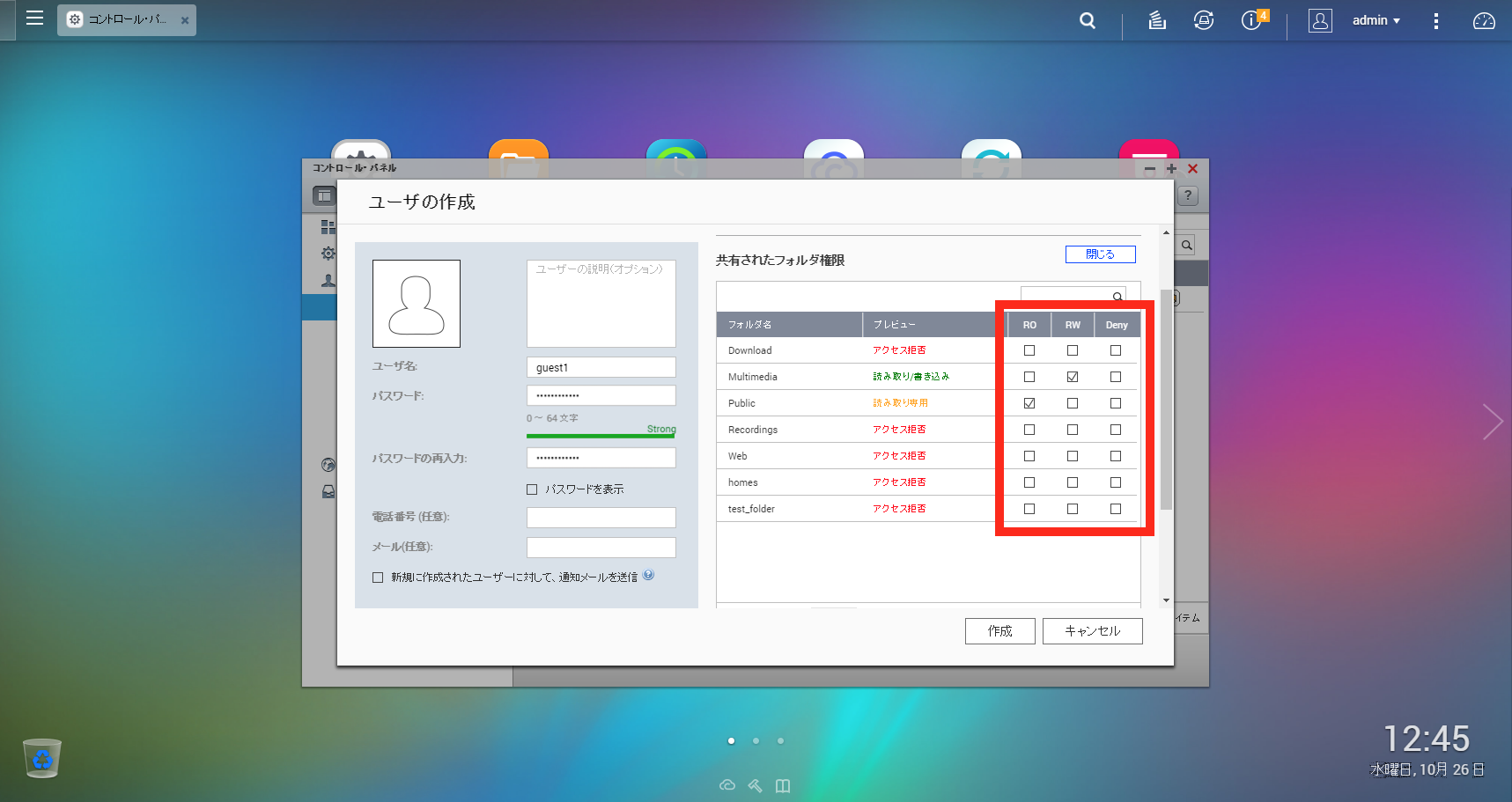
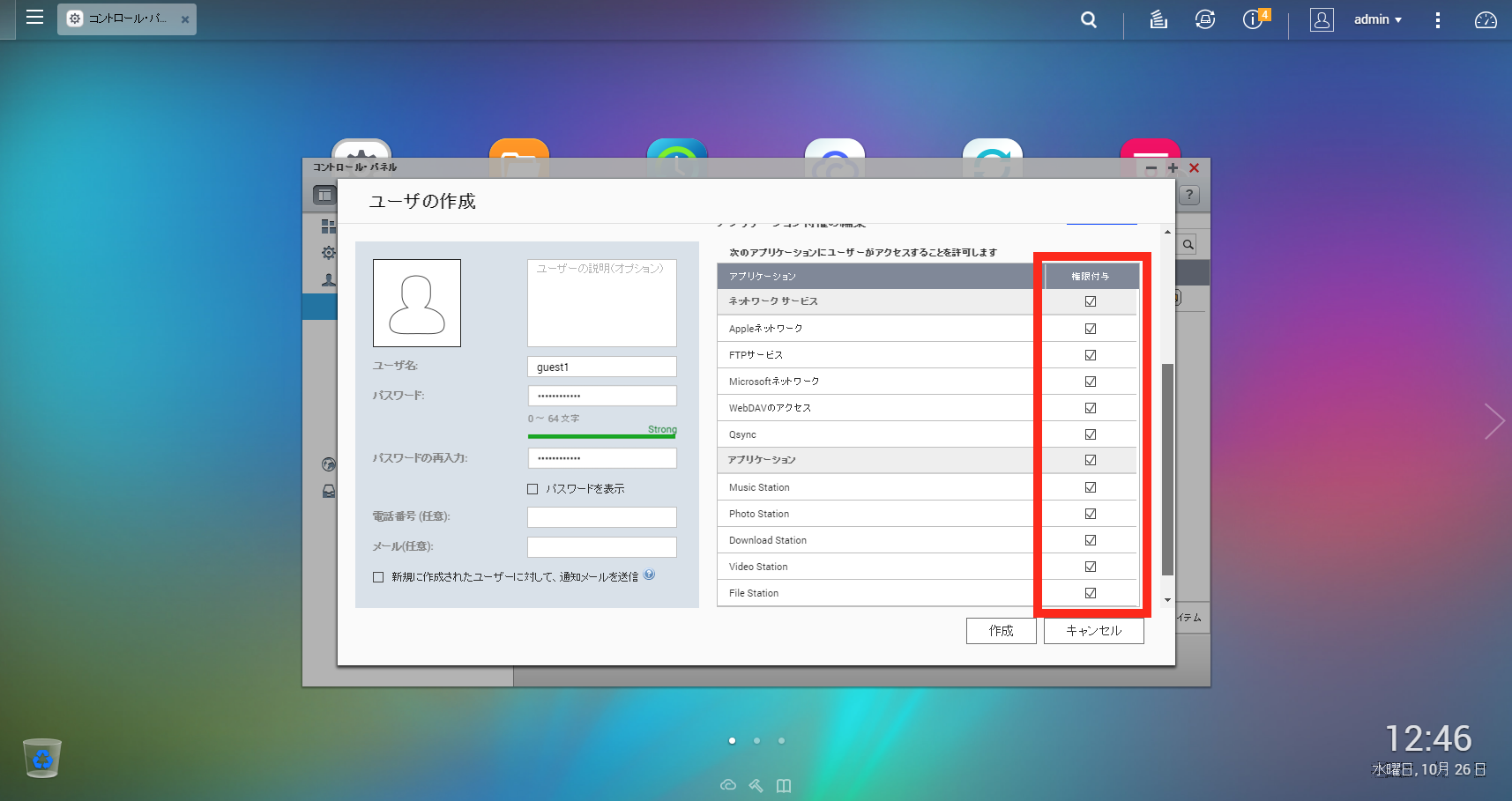
![入力が完了したら[作成]をクリック](https://ssilab.co.jp/wp-content/uploads/2016/10/ftp14.png)
![入力が完了したら[作成]をクリック](https://ssilab.co.jp/wp-content/uploads/2016/10/ftp15.png)